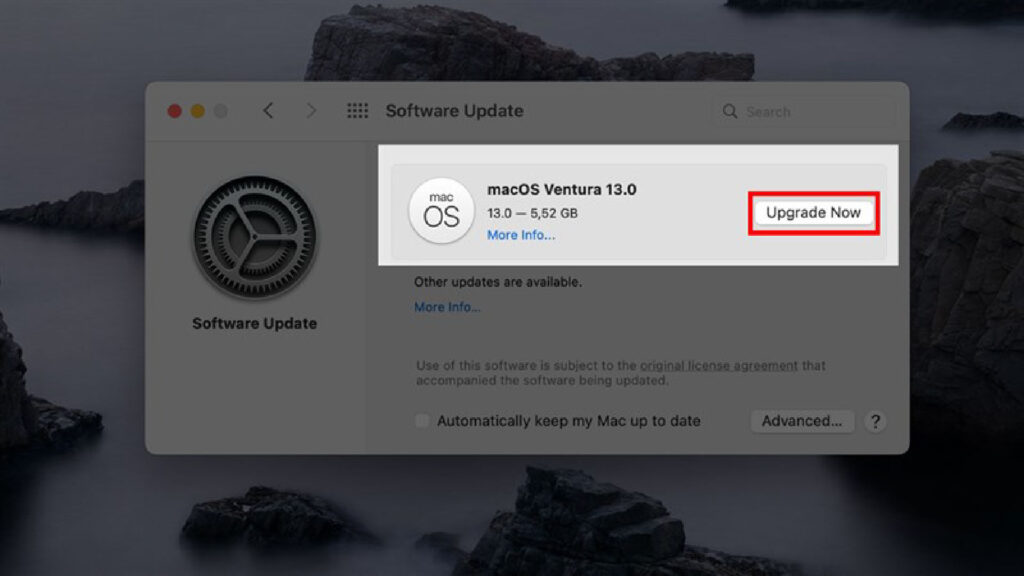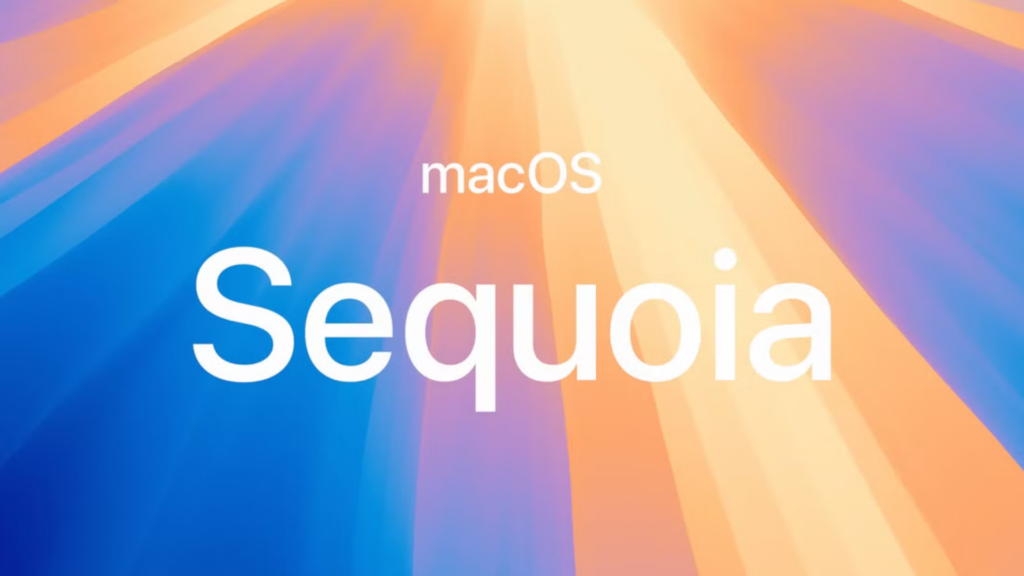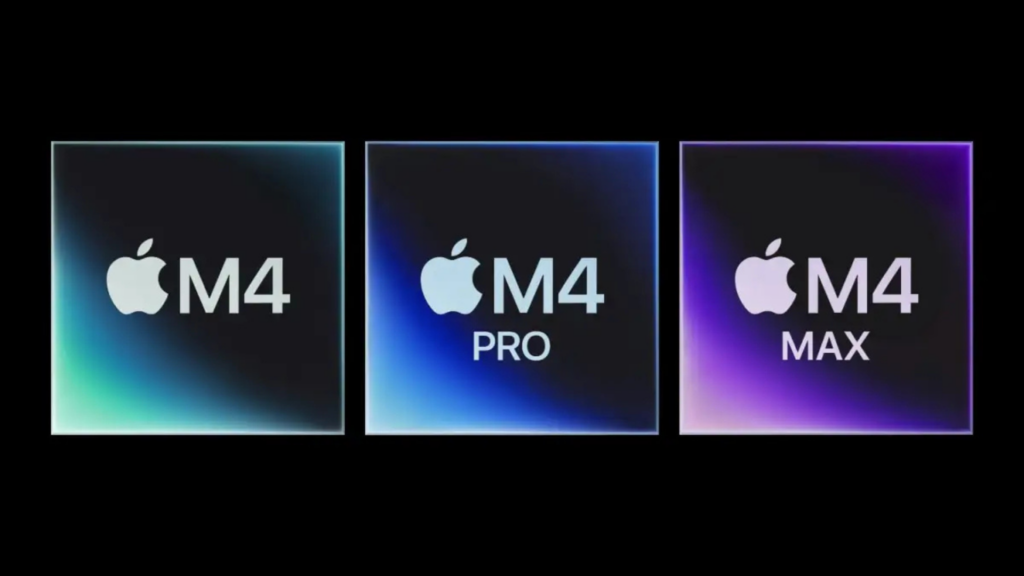Người dùng Mac đã từng bỏ qua phần mềm diệt vi-rút – đây là lý do tại sao không nên bỏ qua nó nữa

Các biện pháp bảo vệ tích hợp của Apple có thực sự đủ để giữ cho máy Mac của bạn an toàn khi trực tuyến không?
Mặc dù người ta thường nghĩ rằng người dùng Apple sử dụng máy Mac không phải lo lắng về vi-rút và phần mềm độc hại, nhưng giờ đây không còn như vậy nữa và ngày càng có nhiều phần mềm độc hại được phát triển dành riêng cho macOS. Theo bài đăng trên blog của nhà nghiên cứu bảo mật Patrick Wardle, người chuyên về các sản phẩm của Apple, đã có 22 nhóm phần mềm độc hại mới trên máy Mac vào năm 2024 – tăng từ 13 nhóm vào năm 2022.
Ngay cả khi không có sự gia tăng của phần mềm độc hại mới được phát triển cho hệ điều hành của Apple, thì phần lớn các loại vi-rút và trò lừa đảo được thiết kế để lây nhiễm máy Mac đều dựa vào lỗi của người dùng, chẳng hạn như lừa đảo, khai thác tiền điện tử hoặc khai thác USB. Cũng có nhiều cách để bảo vệ bản thân khỏi những mối đe dọa đó, nhưng chúng phụ thuộc vào chính bạn.
Sau đây là bản tóm tắt về các tính năng bảo mật có trong hệ sinh thái của Apple, cũng như những gì bạn có thể làm để luôn cập nhật thông tin và cảnh giác.
Phần mềm Scan: XProtect

XProtect chạy tự động ở chế độ nền mà không làm gián đoạn bất kỳ việc gì bạn đang làm và bạn sẽ không cần phải cấu hình hoặc chạm vào nó nhiều nếu thực sự không bao giờ.
Về cơ bản, đây là một công cụ quét giúp hệ thống của bạn liên tục kiểm tra các ứng dụng so với danh sách tham chiếu các chương trình độc hại và bị nhiễm. Nếu bạn cố gắng mở một chương trình mà XProtect xác định là có trong danh sách đó, nó sẽ cho bạn biết đó là loại phần mềm độc hại nào và đưa ra cảnh báo bật lên với thông tin chi tiết.
Nếu điều đó xảy ra, bạn nên xóa tệp, mặc dù điều này sẽ không cung cấp cho bạn khả năng bảo vệ hoàn toàn. XProtect được coi là biện pháp bảo vệ cơ bản, với lợi ích là nó được ghi trực tiếp vào hệ điều hành, giúp nó không làm chậm hiệu suất hệ thống.
Nhưng vì các bản cập nhật cho XProtect rất quan trọng để duy trì danh sách của nó có liên quan và hiệu quả trong việc bảo vệ hệ thống của bạn, nên điều cần thiết là bạn phải cập nhật máy Mac của mình để giữ cho nó được bảo vệ. Tuy nhiên, thật không may, không giống như Windows Defender trên PC, bạn không thể điều chỉnh cài đặt của nó hoặc chạy quét phần mềm độc hại thủ công.
Ngăn chặn: Gatekeeper

Gatekeeper, cũng tự động, được thiết kế để chặn bất kỳ phần mềm nào “chưa được ký” có nghĩa là nhà phát triển chưa được Apple chấp thuận hoặc xác minh. Công ty này nổi tiếng là nghiêm ngặt về phần mềm mà họ chấp thuận và mặc dù không phải là chưa từng nghe nói đến việc phần mềm độc hại có thể lọt qua, nhưng điều này cực kỳ hiếm.
Chương trình Gatekeeper kiểm tra phần mềm độc hại mỗi khi bạn chạy ứng dụng và nếu bạn cố mở thứ gì đó chưa được ký, bạn sẽ nhận được thông báo cảnh báo rằng chương trình đó đến từ một nhà phát triển không xác định.
Gatekeeper có thể được cấu hình để chỉ cho phép bạn cài đặt các chương trình từ các nhà phát triển đã xác minh (cũng như App Store).
Chứa đựng: Sandboxing
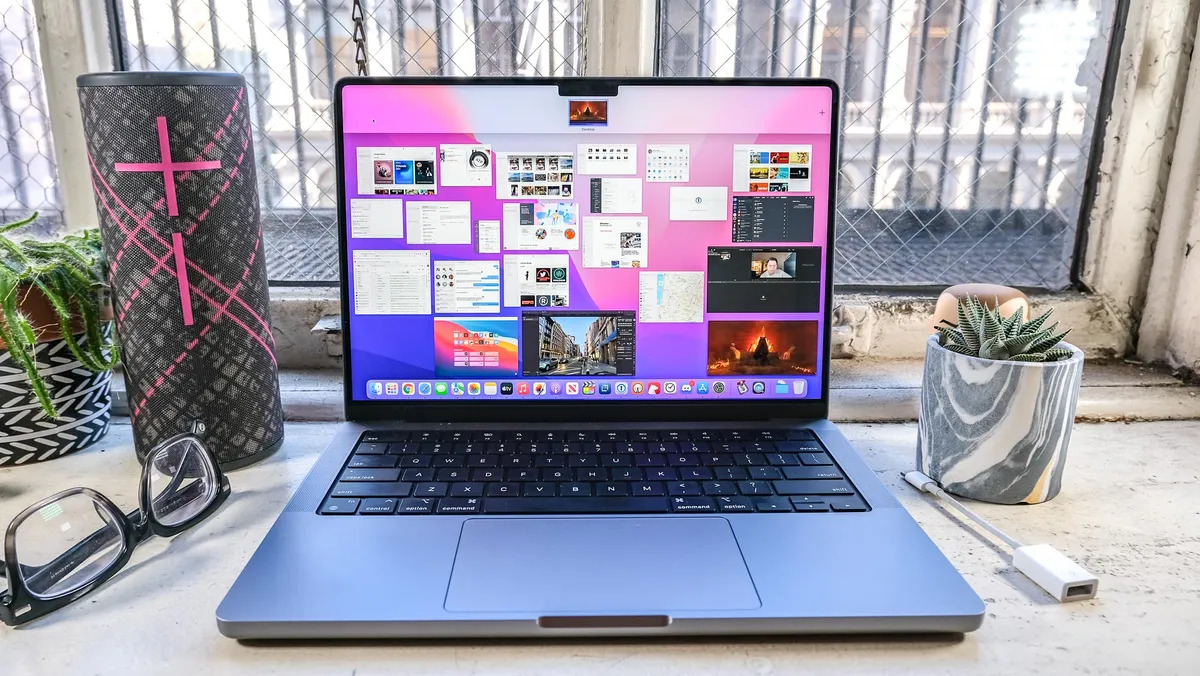
Bạn có thể quen thuộc với hộp cát từ iOS, vì nó cũng được sử dụng ở đó, nhưng khái niệm này cũng được áp dụng vào macOS: Các ứng dụng được cô lập khỏi hệ điều hành và các ứng dụng khác theo cách ngăn chúng thực hiện bất kỳ thay đổi nào mà không được phép trước. Điều này có nghĩa là, về mặt lý thuyết, ngay cả khi bạn tải xuống một ứng dụng bị nhiễm, nó cũng không thể lây lan sang các ứng dụng hoặc khu vực khác trên máy tính của bạn.
Tuy nhiên, có nhiều lỗi khác nhau được biết đến đối với hộp cát – chẳng hạn như, người dùng thường được yêu cầu cấp quyền sử dụng máy ảnh hoặc micrô và không suy nghĩ kỹ khi cấp quyền này cho các ứng dụng. Ngoài ra, các ứng dụng Mac không được bán trên App Store không phải được đưa vào hộp cát.
Ứng dụng khóa: Chế độ khóa
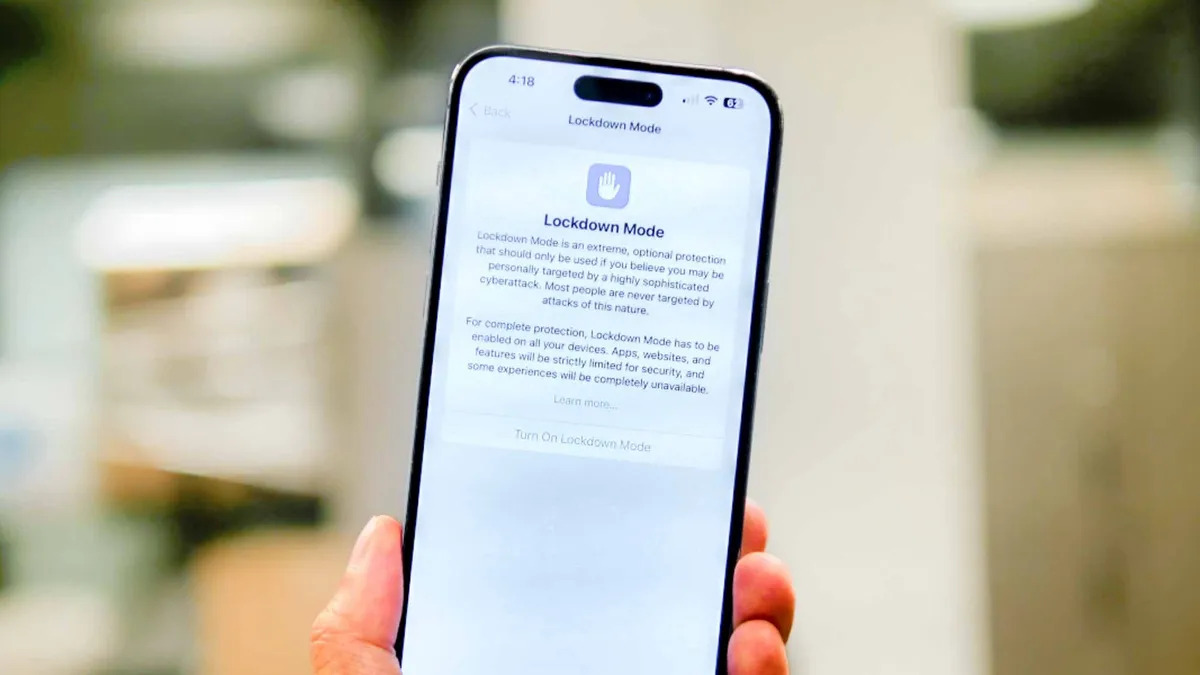
Chế độ khóa là một tính năng khá đơn giản và mới được giới thiệu gần đây để chống lại các cuộc tấn công mạng.
Nếu bạn bật tính năng này để kích hoạt, tất cả các thiết bị Apple của bạn sẽ được bảo vệ và về mặt lý thuyết, các tác nhân đe dọa sẽ không thể đánh cắp dữ liệu của bạn.
Cài đặt này hạn chế nhiều ứng dụng như Tin nhắn, Safari, FaceTime và các dịch vụ của Apple khỏi chức năng đầy đủ. Sau khi bạn giành lại quyền kiểm soát các thiết bị của mình, bạn có thể tắt tính năng này và khởi động lại thiết bị để kích hoạt các chức năng bình thường.
Tính năng dành cho web: Bảo vệ Safari
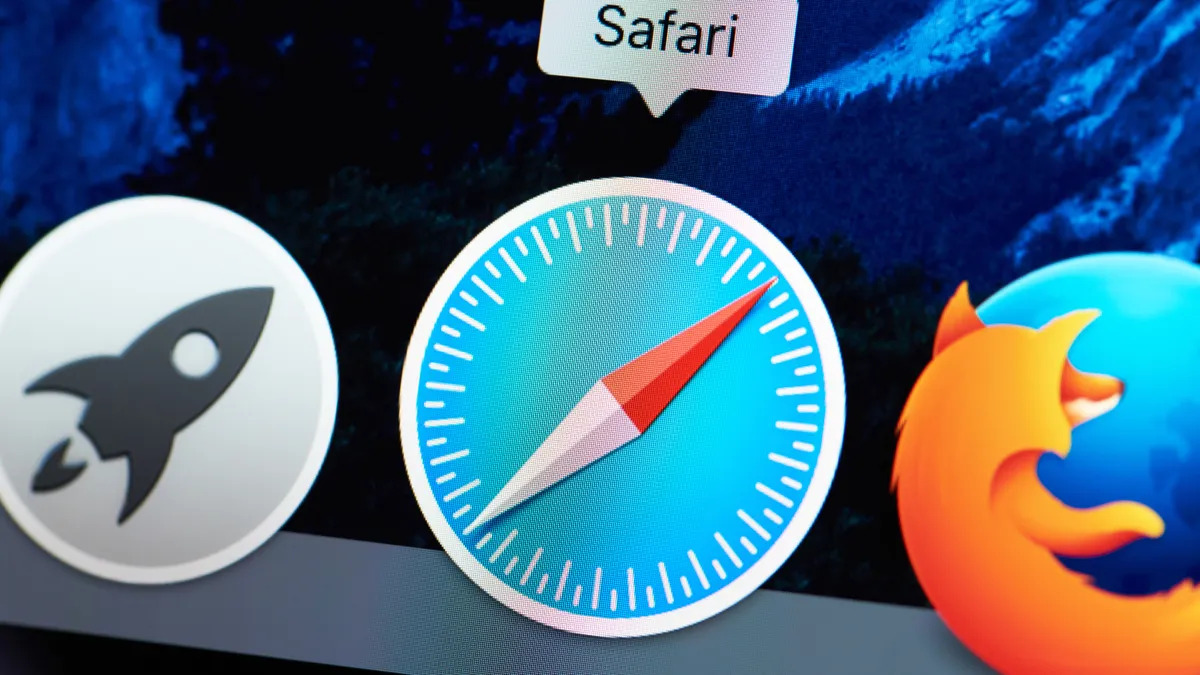
Có nhiều biện pháp bảo vệ khác nhau được áp dụng cho trình duyệt web Safari của Apple khỏi công nghệ chống lừa đảo và chống theo dõi. Nếu bạn truy cập một trang web lừa đảo, Safari sẽ vô hiệu hóa trang đó và hiển thị cảnh báo. Safari cũng cung cấp Báo cáo quyền riêng tư cung cấp cho người dùng thông tin về các trình theo dõi chéo mà Apple đã ngăn chặn và cho phép người dùng ngăn các nhà quảng cáo theo dõi họ trên web.
Các tính năng khác của Safari bao gồm cảnh báo thông báo cho người dùng về mật khẩu yếu khi họ tạo tài khoản trực tuyến và Duyệt web riêng tư giúp người khác không xem màn hình của bạn khi bạn không ở đó và ngăn các trình theo dõi sử dụng mã theo dõi và ghi lại dữ liệu về bạn trực tuyến.
Một tính năng dành cho thông tin đăng nhập: Mật khẩu và mã khóa
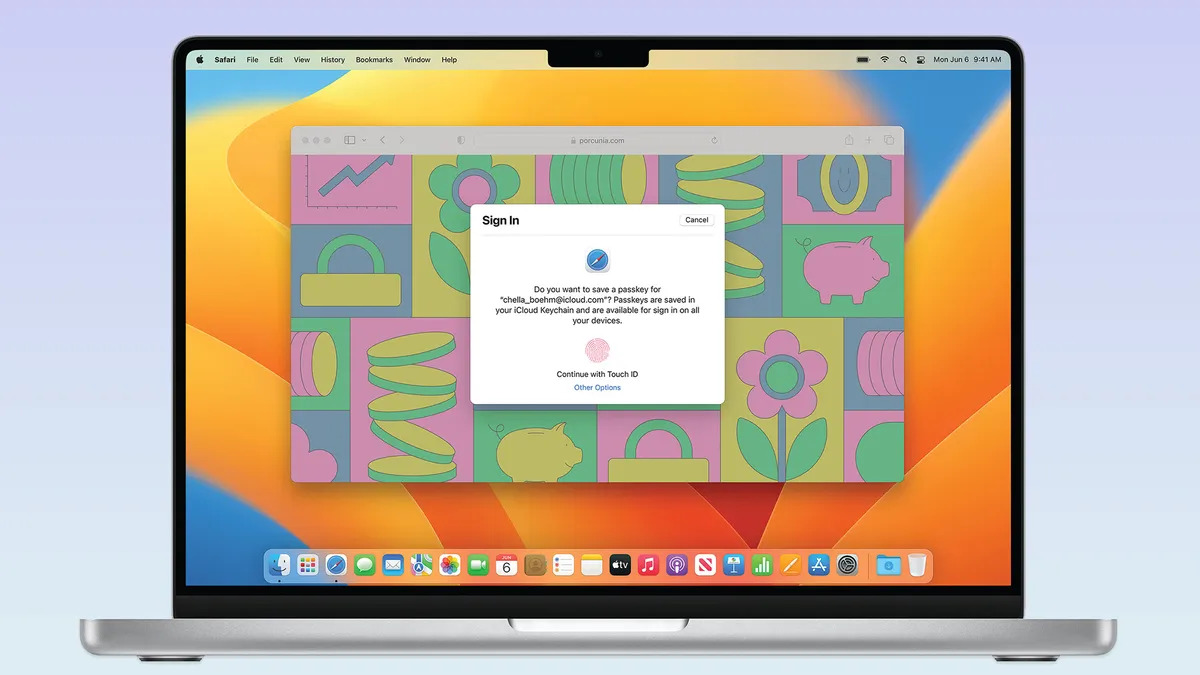
Như chúng tôi đã đề cập, Apple sẽ cảnh báo bạn nếu bạn cố tạo mật khẩu yếu, nhưng hệ sinh thái cũng sẽ cảnh báo bạn nếu bạn sử dụng lại mật khẩu, nếu mật khẩu của bạn bị rò rỉ hoặc nếu mật khẩu của bạn dễ bị hack.
Và với quá trình chuyển đổi gần đây sang Passkey, các phương pháp an toàn hơn đang được sử dụng thường xuyên hơn ngoài việc sử dụng trình quản lý mật khẩu iCloud Keychain ngày càng tăng trên tất cả các thiết bị. Có một ứng dụng chuyên dụng để quản lý mật khẩu và một mật khẩu để mở khóa tất cả các mật khẩu khác cũng như tùy chọn thiết lập mã xác minh thay vì sử dụng ứng dụng xác thực.
Bạn có cần phần mềm diệt vi-rút của bên thứ ba trên máy Mac của mình không?

Vậy, với tất cả những tính năng đó (và nhiều hơn nữa), bạn có còn cần tùy chọn của bên thứ ba trên máy Mac của mình không? Câu trả lời cho câu hỏi này phụ thuộc vào loại thiết bị bạn có, phiên bản phần mềm bạn đang chạy và cách bạn sử dụng thiết bị của mình.
Apple cung cấp nhiều tính năng tích hợp tốt để bảo vệ người dùng và giải pháp của bên thứ ba có thể cung cấp cho bạn một lớp bảo mật bổ sung. Ví dụ, bạn cũng có thể cần VPN hoặc phần mềm kiểm soát của phụ huynh. Các tùy chọn của bên thứ ba như Bitdefender hoặc Intego có thể quét máy của bạn để tìm phần mềm độc hại, nhưng cũng có thể sao lưu tệp, cung cấp khả năng giám sát web đen hoặc phạm vi bảo vệ chống trộm danh tính, lưu trữ đám mây, v.v.
Một số tính năng này cũng có thể mở rộng sang thiết bị di động của bạn, vì vậy tùy thuộc vào nhu cầu của bạn, bạn có thể phải trả thêm phí đăng ký để đưa phần mềm của bên thứ ba vào kho vũ khí bảo mật máy Mac của mình trong khi vẫn dựa vào khả năng bảo vệ tích hợp của Apple.
Tuy nhiên, điều đó không giúp bạn thoát khỏi rắc rối. Vì phần lớn phần mềm độc hại được phát triển cho macOS có mục đích lợi dụng lỗi của người dùng, bạn vẫn cần phải theo dõi thói quen trực tuyến của mình và đảm bảo rằng bạn được thông báo đầy đủ.
Cách giữ an toàn trên máy Mac của bạn

Cho dù bạn có chọn cài đặt giải pháp của bên thứ ba hay không, bạn cũng cần biết và thực hành các thói quen bảo mật tốt để đảm bảo an toàn.
Lừa đảo là một trong những cách chính mà kẻ tấn công tìm đến để săn mồi người dùng Mac, vì vậy hãy đảm bảo bạn biết các dấu hiệu: Không nhấp vào hoặc tải xuống bất kỳ thứ gì từ người mà bạn không biết hoặc không mong đợi. Khi nghi ngờ, hãy hỏi người gửi thông qua kênh độc lập về một tin nhắn hoặc tệp cụ thể mà họ đã gửi. Ngoài ra, hãy nghi ngờ bất kỳ ai đang cố gắng gây áp lực buộc bạn phải làm điều gì đó với cảm giác cấp bách hoặc ngay lập tức.
Cập nhật phần mềm của bạn ngay khi có bản vá mới. Các tính năng bảo mật tích hợp của máy Mac dựa vào các bản cập nhật đó để giữ an toàn cho bạn và tin tặc rất thích khai thác mọi lỗ hổng do phần mềm cũ hoặc lỗi thời để lại.
Ngoài ra, không cài đặt ứng dụng từ các nguồn không xác định và không cắm thiết bị của bạn vào bộ sạc điện ở nơi công cộng hoặc đưa ổ đĩa flash USB không xác định vào máy của bạn. Tương tự như vậy, bạn nên tránh kết nối với Wi-Fi công cộng trừ khi bạn đang sử dụng VPN.
Với một chút kiến thức cơ bản này và thực hiện một số bước chủ động, bạn có thể bảo vệ máy Mac cũng như dữ liệu cá nhân và tài chính nhạy cảm trong máy khỏi tin tặc và các cuộc tấn công mạng.